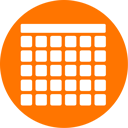АНТИРАДАРЫ
|
| ||||||||||
| Купить Скачать Установить ЧаВо Статьи Видео Акция | |||||||||||





Экран и окна - настройка визуальных компонентов в приложении Антирадар еСтрелка
Как поменять цвета окон, фона, надписей, иконок, изменить тему оформления
Как настроить размер и положение всплывающих окон
Что такое летящая кнопка
Что такое быстрые функции
Как сделать чтобы экран не гасился
Как быстро добавлять объекты на ходу
Как выбрать картоснову
Хочу круглое окно, чтобы красиво было на лончере в магнитоле
И многое другое
Как настроить размер и положение всплывающих окон
Что такое летящая кнопка
Что такое быстрые функции
Как сделать чтобы экран не гасился
Как быстро добавлять объекты на ходу
Как выбрать картоснову
Хочу круглое окно, чтобы красиво было на лончере в магнитоле
И многое другое
Приложение Антирадар еСтрелка может работать в режиме основного (главного) окна и в фоне (background) - это когда главное окно НЕ на экране, а значит: вы видите другое приложение, летящую кнопку, экран блокировки или смартфон вообще выключен - экран темный.
Вверху окна настроек раздела "Экран и окна" вы можете выбрать в какой из режимов переходить по нажатию кнопки Старт: в фон, простое окно, или карт.
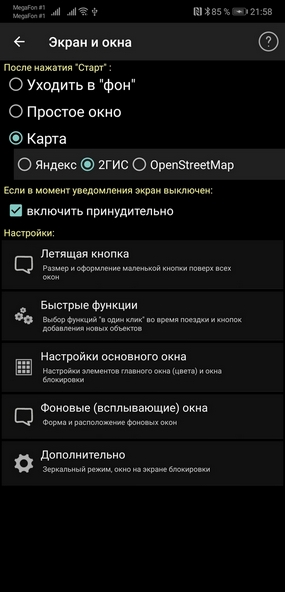
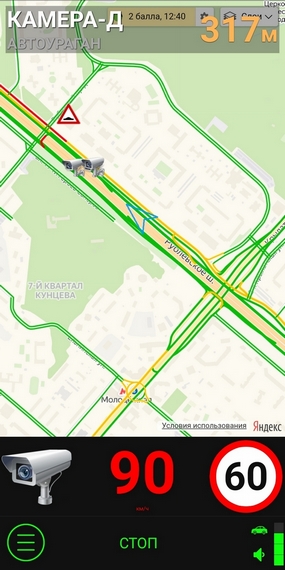

Антирадар еСтрелка в режиме карты или простого окна
Выглядит это так, как показано на скриншотах 1,2 (карты) и 3 (простое окно).
Можно выбрать картоснову Яндекс, 2Гис или OpenStreetMap
Снизу на окне показывается уровень сигнала GPS (геолокации), режим автомобиль/мотоцикл, текущая скорость и кнопка "Быстрых функций" (см.ниже).
Цвета всех элементов окна можно задавать в разделе "Настройка основного окна" (платная опция).
При подъезде к камере отображается тип камеры, ограничение скорости, оставшееся расстояние до камеры, камера показывается на карте. Если мы находимся в зоне измерения средней скорости, то после значка ~ отображается значение средней скорости и остаток дистанции (со знаком минус).
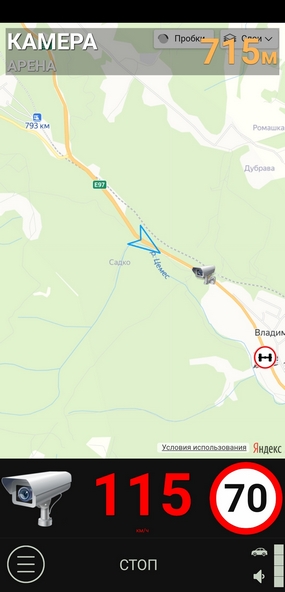
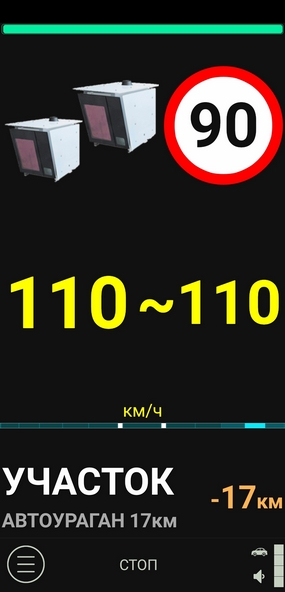
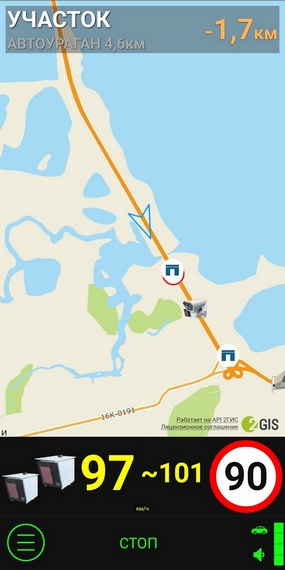
Антирадар еСтрелка в фоне. Летящая кнопка и всплывающие окна-уведомления
Если выбрано "уходить в фон", то после старта приложение исчезнет. На экране появится летящая кнопка, а в шторке - строчка.
На летящей кнопке показывается уровень сигнала GPS (геолокации), режим автомобиль/мотоцикл и текущая скорость.
Само фоновое окошко может быть в виде кнопки (квадратное), статуса(круглое) или невидимо (движок максимально влево)
В зависимости от этого форма окна будет как на картинках ниже.

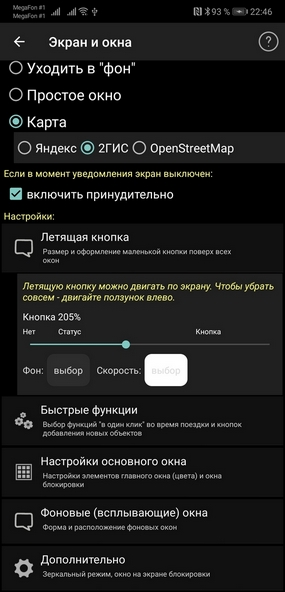
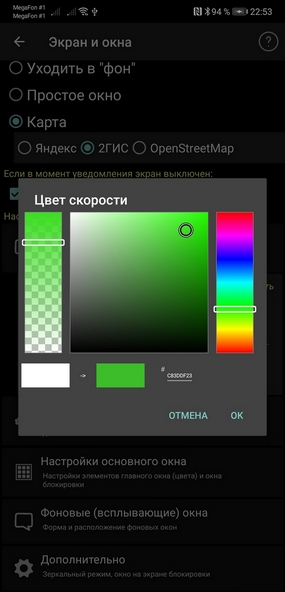
Летящей кнопке можно задать цвет фона и цвет скорости, а также перемещать ее в любое место экрана, где вам удобнее. Например, если часто ездите с навигатором, то в шапку навигатора.
С летящей кнопки вызываются форма "Быстрых функций" (см. ниже)
При подъезде к камере летящая кнопка меняется на фоновое (всплывающее) окно (см.ниже), где показывается тип объекта, ограничение скорости, оставшееся расстояние до камеры, индикаторы дистанции и отклонения. Если мы находимся в зоне измерения средней скорости, то после значка ~ отображается значение средней скорости и остаток дистанции (со знаком минус).
О настройке фоновых (всплывающих) окон - читайте ниже.
О настройке формы быстрых функций - читайте ниже.
Фоновые всплывающие окна в приложении Антирадар еСтрелка
Программы позволяют настроить шесть типов всплывающих уведомлений:



Обратите внимание - здесь вы только настраиваете оформление и размер окна. Выбирать окно нужно для каждого из объектов!!! Например, для камеры можно выбрать большое окно, для гортранспорта - вертикальное, а для опасного перекрестка - круглое.
Для изменения размеров и положения окна тапните по нему до появления оранжевой окантовки. Далее окно можно двигать просто нажав пальцем и двигая. А для изменения размеров нужно нажимать и тянуть круг справа снизу окна. По завершении - тапните в свободной области, чтобы изменения сохранились!
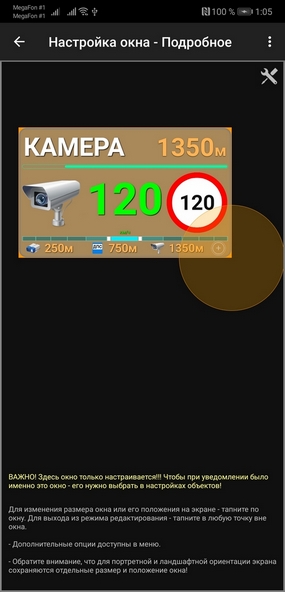
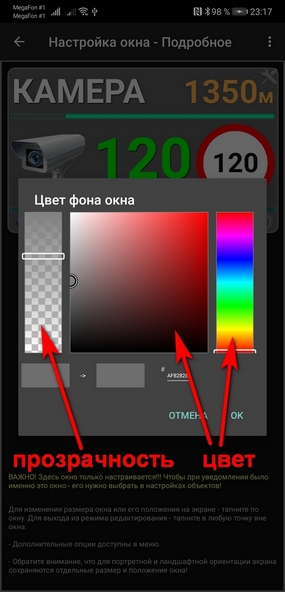
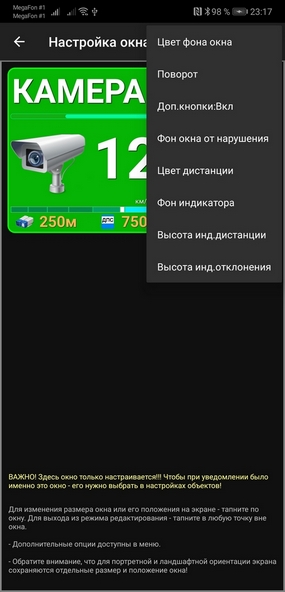
Важно: отдельно делаются два вида настроек - для вертикальной и горизонтальной ориентации экрана.
Кроме размера и положения окна для него можно задать ряд дополнительных параметров:
- Прозрачность - задается левым вертикальным движком при выборе цвета фона.
- Поворот на 90 градусов - это бывает нужно, на некоторых лаунчерах
- Фон окна от нарушения - будет подсвечивать зеленым, если нарушений нет, желтым, если нарушение в пределах 20км/ч (без штрафа) и красным, если нарушение 20км/ч и выше.
- Цвет и высота индикатора расстояния
- Цвет и высота индикатора отклонения
Быстрые функции
Окно быстрых функций позволяет выполнять некоторые команды в "два нажатия" на экран и добавлять новые объекты на-ходу. Здесь подробно рассказано, как добавить камеру видеофиксации ГИБДД в приложении Антирадар еСтрелка
Установить команды и типы объектов для быстрого добавления вы можете в окне настроек. Здесь задается размер клетки таблицы и выбираются команды/объекты.

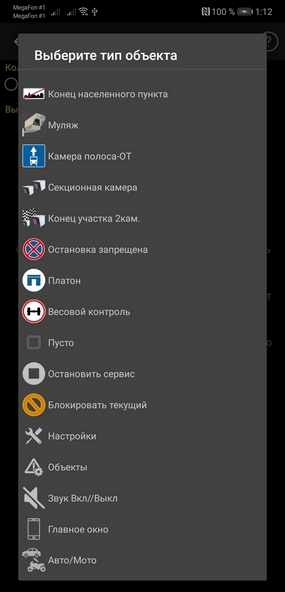
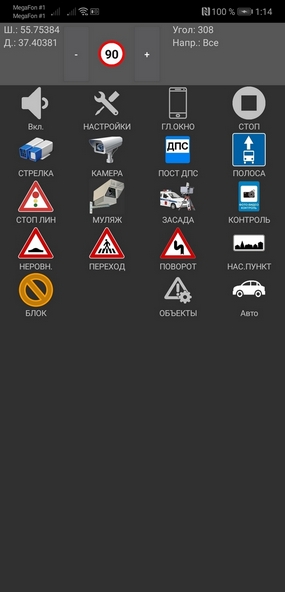
С помощью команд можно быстро:
- включать/выключать звук
- перейти в окно настроек
- перейти на основное окно
- остановить обнаружение
- переключиться в Мотоцикл
- а также добавить любой из объектов или заблокировать существующий
А знаете-ли вы, что попробовать многие из настроек можно в "демо-режиме" - долгое нажатие на кнопку старт на главном окне







|
|
Просим при использовании информации с этого сайта размещать ссылку: ivolk.ru© Карта сайта |